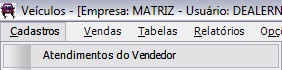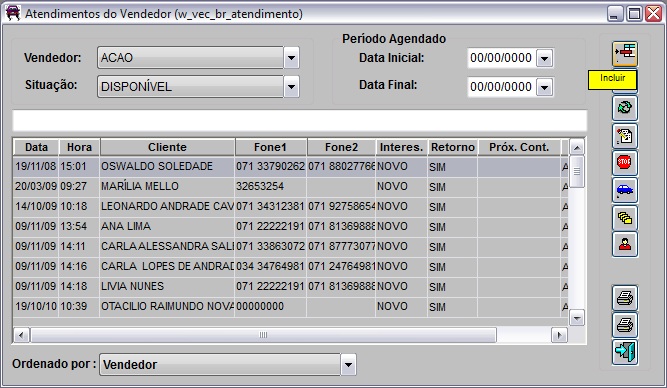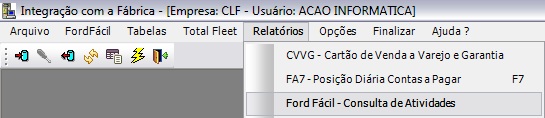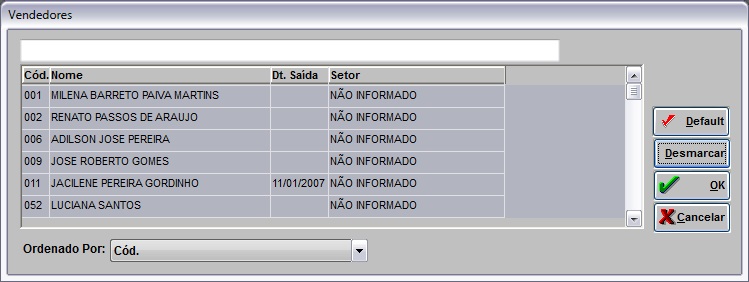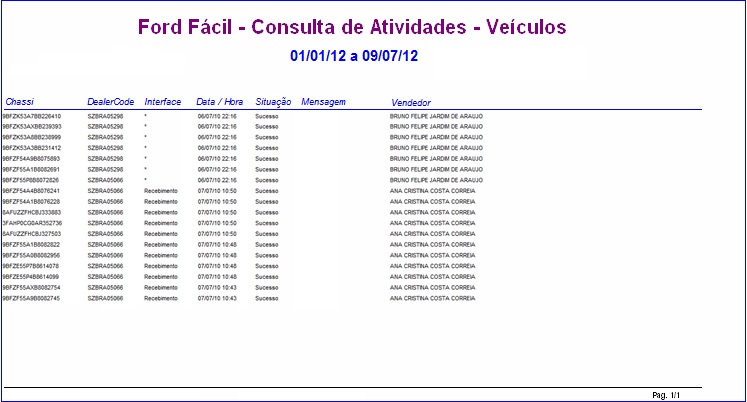De Dealernet Wiki | Portal de SoluÓÐo, Notas TÕcnicas, Vers¾es e Treinamentos da AÓÐo InformÃtica
Tabela de conteû¤do |
IntroduûÏûÈo
O Ford FûÀcil Interface envia e recebe as informaûÏûçes (informaûÏûçes do cliente para garantia, atendimento ao cliente, confirmaûÏûÈo de proposta, cancelamento de pedido, bloqueio e reserva de veûÙculos e faturamento) de forma automûÀtica e on-line para o WebService da Ford a cada 30 minutos, exceto a consulta para conversûÈo do CVVG (tudo que foi faturado (interface Venda) no dia e esta com status de SUCESSO) que acontece apenas uma vez û s 19h.
De uma forma simplificada o processo do Ford FûÀcil Interface para conversûÈo do CVVG funciona da seguinte Forma:
- ã Atendimento ao cliente: gera um cû°digo de oportunidade na Ford (oportunity code).
- ã ConfirmaûÏûÈo da proposta: gera um pedido na Ford (purchase code).
- ã Faturamento: gera um registro de Venda na Ford.
- ã Processamento do CVVG.
Vale ressaltar que um processo e dependente do outro, assim, o pedido sû° serûÀ enviado caso o atendimento esteja enviado, o mesmo acontece com a Venda de VeûÙculos, que dependerûÀ do envio do pedido para ser enviada û montadora.
Importante:
Para realizar o processo de instalaûÏûÈo do serviûÏo INTFordFacil ûˋ "obrigatû°rio" o acompanhamento do consultor da DealerNet, assim como a realizaûÏûÈo de treinamento para uso deste serviûÏo.
ConfiguraûÏûçes
Cadastros
ParûÂmetros
Cû°digo da ConcessionûÀria na Montadora
Dealer Participa do Ford FûÀcil Direto
Tabelas
Fluxo de Acompanhamento da ConversûÈo CVVG
VerificaûÏûçes
-
O primeiro passo ûˋ sempre analisar as pendûˆncias enviadas por e-mail do Ford FûÀcil Interface, e quando surgir vendedores invûÀlidos, providenciar a regularizaûÏûÈo imediatamente, pois as vendas sû° serûÈo enviadas apû°s a regularizaûÏûÈo.
-
û importante acompanhar a conversûÈo do CVVG do faturamento feitas no dia anterior juntamente com a Ford. Por exemplo: Para as vendas realizadas no dia 20, deve-se verificar a conversûÈo na Ford no dia 21, caso nûÈo esteja no status CVVG verificar se as vendas estûÈo com status Sucesso no Monitor do Ford FûÀcil, analisando a causa do nûÈo envio (Sit. Envio com status Sucesso) e se, nûÈo conseguir encontrar o problema, entrar em contato com a equipe de suporte.
-
O processo de envio dos registros das interfaces de atendimento, pedido e venda sûÈo automûÀticos, este ocorre no momento da realizaûÏûÈo do atendimento, confirmaûÏûÈo da proposta e faturamento do veûÙculo.
-
û importante garantir que todas as tabelas do Ford FûÀcil Interface contûˆm sua relaûÏûÈo com o Dealernet, pois, a falta dessa informaûÏûÈo pode causar erros na conversûÈo do CVVG.
Interfaces
Recebimento de veûÙculo: Ao dar entrada na nota fiscal de fabrica, ûˋ comunicado a Ford que o veûÙculo encontra-se em estoque, esse processo com status Pendente nûÈo interfere no envio da venda e conversûÈo do CVVG.
Bloqueio e reserva: û informado a Ford quando o veûÙculo sofre bloqueio ou reserva no DealerNet. Essas duas interfaces estarûÈo com status de erro. Este status nûÈo interfere no envio da venda e conversûÈo do CVVG. Em caso de bloqueio com status Sucesso, os registros da interface de Pedido ou Venda sû° devem ser enviados depois do perûÙodo de bloqueio, inserido pelo usuûÀrio no DealerNet. Caso o status seja Pendente, o mesmo deve ser enviado para que o processo continue.
Atendimento: Quando o atendimento ûˋ realizado no DealerNet ûˋ inserido um registro para que a Ford gere uma oportunidade para o envio do registro de pedido e venda.
Pedido: û quando a proposta do veûÙculo ûˋ confirmada na DealerNet, ûˋ necessûÀrio o envio do atendimento para que seja enviada û Ford as informaûÏûçes referentes ao registro.
Cancelamento: Utilizado em casos onde a proposta foi desconfirmada ou o pedido foi substituûÙdo por um outro, nas propostas jûÀ confirmadas. Automaticamente, o pedido anterior serûÀ cancelado, pois jûÀ existem registros na Ford.
Venda: û o faturamento do veûÙculo no DealerNet que ûˋ enviado û Ford. O envio do pedido ûˋ obrigatû°rio, para que esse registro seja enviado û Ford.
Realizando Atendimento
MûDULO VEûCULOS
Para a realizar o atendimento, o vendedor deve estar cadastrado no FMC da Ford e o seu cû°digo deve estar associado ao cadastro deste, no DealerNet.
Para que o processo realizado pelo vendedor seja corretamente enviado para a Ford, o vendedor deve estar valido na Ford, ou seja, que atualizem seu cadastro na Ford e que esteja configurado no cadastro do DealerNet corretamente.
Em casos de vendedores retornados com o status Cadastro InvûÀlido, o Ford FûÀcil Interface, enviarûÀ um e-mail diariamente para o responsûÀvel (configurado na instalaûÏûÈo do INTFordFacil), contendo a lista dos vendedores invûÀlidos para a correûÏûÈo.
1. No menu principal, clique Cadastros e Atendimentos do Vendedor;
2. Na janela Atendimentos do Vendedor clique Incluir;
- Lembrando que o Ford FûÀcil deve estar ativo e funcionando para que as informaûÏûçes sejam geradas no Monitor Ford FûÀcil.
3. Na janela InclusûÈo de Atendimento digite o nome do Cliente, CPF/CGC e Telefone(s);
4. Selecione o Tipo de VeûÙculo, Retorno, MûÙdia e Tipo de Contato;
5. Ao finalizar clique OK.
Depois de realizar o atendimento, o servidor deve esperar o tempo que o WebService envia os novos registros para a Ford, que em mûˋdia ûˋ de 30 minutos. O atendimento enviado com o status Sucesso e gerou a Oportunidade Ford (campo Oport. Ford):
Caso a Sit. Envio desse atendimento esteja com status de Pendente por muito tempo ou com Erro, o erro mais provûÀvel ûˋ que o vendedor esteja com status invûÀlido no cadastro do vendedor, e provavelmente o IntFordFûÀcil enviou um e-mail informando que o mesmo se encontra-se invalido. Se o registro estiver com status de erro na Sit. Envio, deve-se validar o vendedor na Ford e colocar a Sit. Envio do registro como Pendente para que seja listado novamente para o WebService enviar esse registro para a Ford. Para alterar o Status do atendimento deve-se clicar no botûÈo Alterar, localizar o registro pelo nome do cliente e depois de alterado o status, gravar a alteraûÏûÈo, conforme tela abaixo:
Realizando Pedido
Faturamento
Refaturamento
Gerando Relatû°rio Ford FûÀcil - Consulta de Atividades
Como Gerar Relatû°rio Ford FûÀcil - Consulta de Atividades
MûDULO INTEGRAûûO FûBRICA
1. No menu principal clique Relatû°rios e Ford FûÀcil - Consulta de Atividades;
2. Na janela Ford FûÀcil - Consulta de Atividades informe o PerûÙodo: Data Inicial e Data Final;
3. Selecione o Estoque;
4. Utilize os filtros:
- Considera
- Venda Direta: considera as vendas diretas
- Venda Internet: considera as vendas realizadas pela internet
- Descarta
- Venda: descarta as vendas realizadas
- Boqueio: descarta os bloqueios efetuados
- Reserva: descarta as reservas
5. Selecione a Atividade e o Status;
6. Clique no botûÈo Empresa para selecionar a(s) empresa(s) e clique OK;
7. Clique no botûÈo Vendedor para selecionar o(s) vendedor(es) e clique OK;
Nota:
-
Utilize o botûÈo Marcar para selecionar todos os vendedores e o botûÈo Default para selecionar por default os vendedores, de acordo com a configuraûÏûÈo feita no botûÈo Marcar.
8. Para visualizar o relatû°rio clique Preview. E Imprimir para imprimi-lo.